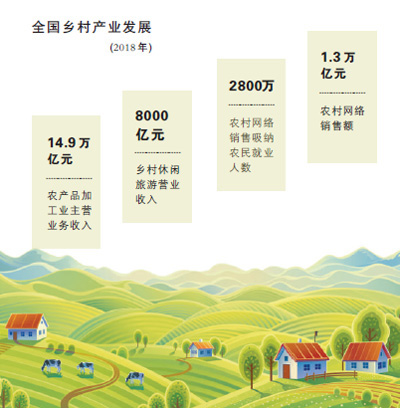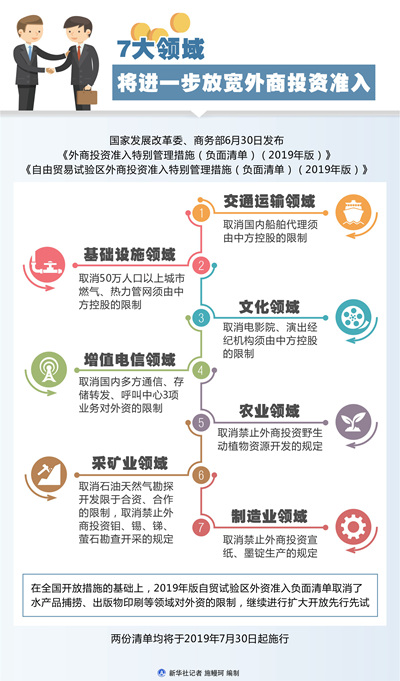你知道CleanMyMac是什么吗?它的字面意思为“清理我的Mac”,作为软件,那就是一款Mac清理工具 ,Mac OS X 系统下知名系统清理软件,是数以万计的Mac用户的选择。它可以流畅地与系统性能相结合,只需简单的步骤就可以节省硬盘空间,提高电脑的速度,时刻保持电脑的清洁和健康,监视和优化Mac的性能。
现在,软件已经发布了全新的X版本,支持最新苹果操作系统,在视觉上更加满足扁平化和简约的设计路线,当然,版本号大升级,也需要拿出一点诚意,提供了更多高级选项和新增功能,优化了清理体验,将复杂的操作和内容隐藏的更好,实际的操作流畅性更好。
近日,苹果发布了macOS Ventura 系统,并且发布了首个开发者预览版 Beta。据了解,macOS Ventura 系统增加了强大生产力工具、全新连续互通功能,让 Mac 体验更胜以往。CleanMyMac X是一款广为人知的Mac优化应用程序,目前是Mac上下载最多的第三个实用程序,并获得苹果官方认证。为了满足用户更好体验Mac和新版系统,它们带来了新功能。这新功能可以帮助用户更好的监控Mac的健康状况,让用户畅享Mac新系统的快乐。下面将详细介绍这款新产品的功能。
 (资料图)
(资料图)
为了实现 MacPaw 的使命——让机器更好地为您服务。我们CleanMyMac X 中发布全新的“菜单”小程序。这个小程序掌握了这5个方面的数据后,用户将能够评估他们的Mac运行状况和稳定性。如果出现任何问题,用户将能够快速诊断他们的 Mac 并采取措施防止问题的恶化。平时也可以了解自己 Mac 电脑健康状况的方式。”
废话不多说,我们直接进入主题,新的功能由以下这几部分功能和特点:
下载免费版本的CleanMyMac X。
1. 防护模块
通过防护模板扫描Mac电脑的安全威胁和Mac 电脑如何防范恶意软件和漏洞威胁的快速建议。如下图
2. 磁盘空间和存储空间模块
通过磁盘空间和存储空间模块可以帮助用户跟踪可用的存储空间、磁盘温度、存储在磁盘上的数据类型以及用户可以立即清理的垃圾大小。如下图
3. CPU模块
通过CPU模板,可以了解目前占用CPU最多的应用,系统的正常运行时间并观察异常的活动峰值,还可以关注 CPU 的负载。如下图
4. 内存模块
通过内存模块可以看到Mac电脑的 RAM 内存概况、占用内存的应用程序以及内存释放建议等信息。
5. 电池模块
通过电池模块,可以清晰的看到电池的数据,例如充电循环次数、电池整体健康状况以及电池充满电需要多长时间等信息。
“菜单“ 小程序 属于CleanMyMac X 功能的一部分。用户可以通过下载并安装最新版 CleanMyMac X即可免费使用。有意思的是,这款“菜单”小程序,不用退出CleanMyMac X程序,可以直接挂在屏幕的右上角,也可以通过隐藏菜单或者进行其它自定义设置。
电脑磁盘怎么清理 苹果电脑磁盘空间不足怎么清理
大家都知道电脑磁盘的空间是有限的,储存的东西太多,就必然要删掉一些垃圾文件来储存其他文件,以及保证电脑流畅运行,那么电脑磁盘该怎么清理呢?这篇文章就告诉大家电脑磁盘怎么清理以及苹果电脑磁盘空间不足怎么清理。
一、电脑磁盘怎么清理
不同系统的电脑磁盘清理方式不同.
1、windows系统电脑磁盘有各个分区,需要依次清理各磁盘分区。垃圾文件和垃圾软件的清理比较简单,直接删除即可,就不必多说了。
系统垃圾清理需要用到磁盘清理工具。如图1所示,选中需要清理的分区,点击鼠标右键进入“属性”,随后点击图中右侧的“磁盘清理”,在弹出框中勾选“程序文件”、“临时文件”等系统垃圾,最后点击“确定”,清理系统垃圾。
图1:windows系统电脑清理系统垃圾
mac系统电脑磁盘清理比较简单,如果没有将磁盘分区,那么只需进入磁盘,将垃圾文件和垃圾软件直接移动到废纸篓中,再清空废纸篓,就能将磁盘垃圾清理干净。当然,要想进一步清理系统垃圾和旧文件,释放磁盘空间,需要用到储存空间管理工具。如图2所示,进入电脑磁盘,点击“储存空间”,随后点击页面右侧的“管理”,开始管理磁盘储存空间。
图2:点击“管理”
如图3所示,跳转到图中页面后,如果磁盘空间不足,那么可以将文件数据储存在icloud中,释放磁盘空间.还能开启自动倾倒废纸篓,进一步释放磁盘空间,并点击页面最下方的“检查文件”,选择并删除文件,磁盘就清理完了。
图3:清理磁盘
二、苹果电脑磁盘空间不足怎么清理
从上文的操作步骤来看,手动清理苹果电脑磁盘比较复杂,也会漏掉许多垃圾文件,导致清理不够彻底。其实当磁盘空间不足时,借助清理软件来清理,更加高效,也能释放更多磁盘内存。下面文章就以这款权威的苹果电脑清理软件CleanMyMac为例,告诉大家怎么清理苹果电脑磁盘吧。
第一步:扫描磁盘垃圾
其实使用CleanMyMac中的智能扫描功能,就能快速扫描并清理苹果电脑磁盘,解决磁盘空间不足的问题。
打开软件,如图4所示,点击页面左上方的“智能扫描”,随后点击页面下方的“扫描”,开始全面仔细扫描mac磁盘。
图4:点击”扫描”
第二步:清理磁盘垃圾
如图5所示,扫描完成后,显示可被清理的垃圾数量为7.03GB,点击页面下方的“运行”,即可将垃圾清理完成,释放磁盘空间。
图5:点击“运行”
CleanMyMac X安装包如下:
https://wm.makeding.com/iclk/?zoneid=49983
以上就是电脑磁盘怎么清理以及苹果电脑磁盘空间不足怎么清理的详细教程。电脑磁盘清理的操作并不复杂,但是需要耗费时间与精力,也会遇到垃圾清理不够彻底的情况,大家使用苹果电脑时,想要解决磁盘空间不足的问题,使用清理软件来清理磁盘效果更佳哦。